页眉横线是因段落自动添加的下边框所致,可通过清除段落边框、修改页眉样式、使用边框工具或检查隐藏表格与分节符来彻底去除。
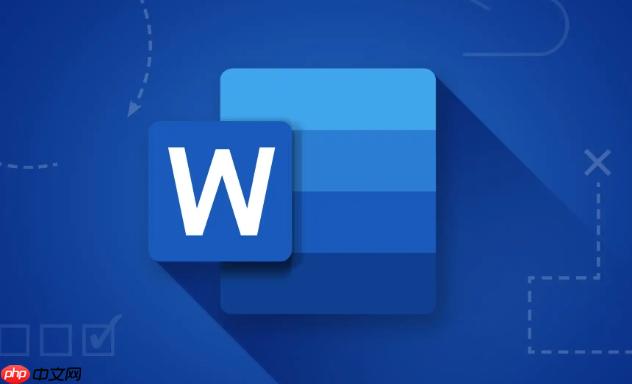
如果您在编辑Word文档时发现页眉或页脚区域出现了一条横线,这通常是由于页眉样式自动应用了段落边框所致。这条横线并非手动绘制,因此无法通过简单删除内容的方式去除。以下是几种有效方法帮助您清除页眉页脚中的横线。
本文运行环境:Surface Laptop 5,Windows 11
页眉中的横线实际上是段落下边框的表现形式。通过修改段落边框设置,可以将其移除。
1、双击文档顶部进入页眉编辑状态,选中页眉中的所有内容。
2、在“开始”选项卡中找到“段落”组,点击右下角的扩展按钮打开段落设置窗口。
3、切换到“边框和底纹”选项,点击“边框”标签页。
4、在设置区域选择“无”,然后点击“确定”按钮。
5、关闭页眉编辑模式,返回正文视图查看效果。
Word的页眉样式可能默认包含一条下边框线,修改该样式可永久避免此类问题。
1、进入“开始”选项卡,在样式库中找到“页眉”样式并右键点击。
2、选择“修改”命令打开样式编辑窗口。
3、点击左下角的“格式”按钮,选择“边框”。
4、在弹出的边框和底纹窗口中,将边框设置为无边框。
5、勾选“基于该模板的新文档”,确保后续文档也应用此更改。
6、点击“确定”保存修改并退出。
可以直接使用边框工具对页眉段落进行操作,快速移除下边框线。
1、进入页眉编辑状态后,将光标置于页眉文本任意位置。
2、在“开始”选项卡的“段落”组中找到边框按钮(图标为田字格)。
3、点击下拉箭头,选择“无边框”选项。
4、系统会自动移除当前段落的所有边框,包括底部横线。
5、退出页眉编辑模式即可完成操作。
某些情况下,页眉下方的横线可能是由隐藏的表格边框或分节符格式引起的。
1、进入页眉编辑状态,点击“开始”选项卡中的“显示/隐藏编辑标记”按钮。
2、观察是否存在隐藏的表格或特殊符号。
3、若发现表格,选中该表格并打开“边框和底纹”设置。
4、将所有边框设置为“无”,特别是底部边框。
5、删除不必要的分节符或调整其格式设置。
以上就是Word如何去掉页眉页脚上的横线_Word清除页眉页脚段落边框横线的详细内容,更多请关注php中文网其它相关文章!

每个人都需要一台速度更快、更稳定的 PC。随着时间的推移,垃圾文件、旧注册表数据和不必要的后台进程会占用资源并降低性能。幸运的是,许多工具可以让 Windows 保持平稳运行。

Copyright 2014-2025 https://www.php.cn/ All Rights Reserved | php.cn | 湘ICP备2023035733号